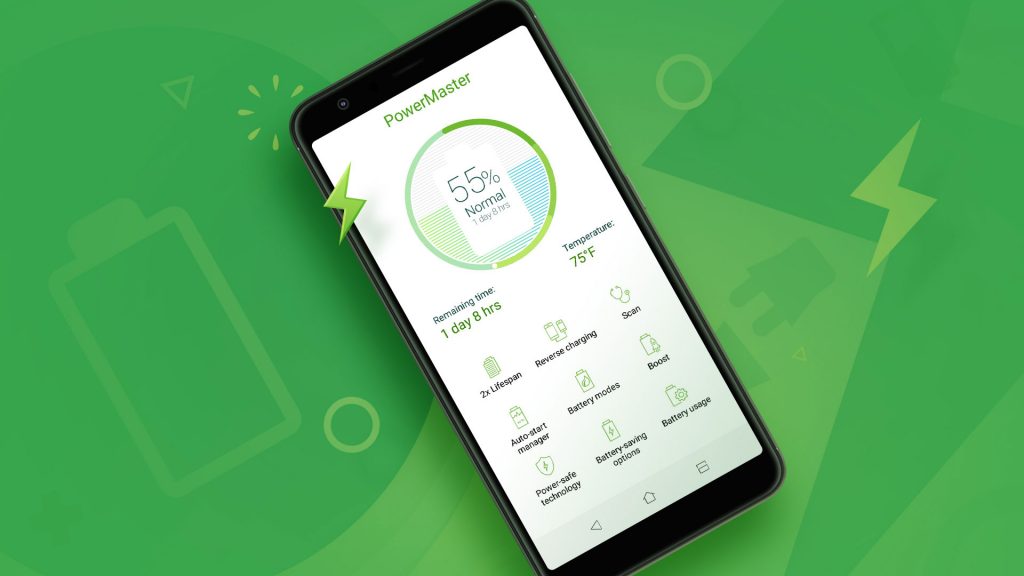- Автозапуск программ на Android: что это, как работает и как настроить
- Какие программы работают в фоновом режиме?
- Какие последствия от приложений, постоянно работающих в фоновом режиме?
- Как отключить приложение из автозапуска?
- Инструкция для Android 8, 9, 10 и выше
- Инструкция для Android 7 и ниже
- Использование All-In-One Toolbox
- Как отключить автозагрузку приложений на смартфонах ASUS?
- Мобильный диспетчер на страже
- А что можно отключить?
- Менеджер автозапуска андроид asus
- Менеджер автозапуска андроид asus
Автозапуск программ на Android: что это, как работает и как настроить
Автозапуск приложений — это процесс, сопровождающийся самопроизвольной загрузкой какого-либо приложения, либо одной из его частей для выполнения задач в фоновом режиме. Фоновый режим же — это активная работа процесса в закрытом состоянии. То есть, даже если вы не используете программу, она работает. Большинство программ сейчас работает в Android по такому принципу.
Чтобы было ещё понятнее, приведем пример из жизни. Например, любой знакомый вам мессенджер или клиент социальной сети может работать в фоновом режиме, регулярно проверяя наличие новых сообщений, ответов, лайков, постов и так далее. Даже если у вас будет закрыт мессенджер или клиент, вы сможете получить уведомление о том, что пришло новое сообщение. Для того чтобы клиент или мессенджер смог узнать о полученном уведомлении, ему приходится работать в фоновом режиме, постоянно проверяя наличие этих самых сообщений. Даже если экран смартфона будет выключен, а все процессы из недавно запущенных закрыты — мессенджер или клиент будет работать.
Из статьи вы узнаете
Какие программы работают в фоновом режиме?
Всего есть два типа приложений, работающих в фоновом режиме, а именно:
- С автозапуском;
- С активной работой в фоне.
Приложения с автозапуском. Активируются вместе с системой и работают в фоновом режиме всегда. К таким программам можно отнести клиенты, мессенджеры, утилиты для отображения погоды, лаунчеры, виджеты и так далее. Они никогда не выключаются и остаются в фоновом режиме.
Приложения с активной работой в фоне. Это программы, которые находятся в данном режиме только при активной работе. Например, вы начали установку любимой игры из Google Play. Сервис будет загружать файл, даже если вы в этот момент занимаетесь другими процессами на телефоне. Как только игра будет уставлена, Play Market сам выгрузится из фонового режима и не будет там появляться, пока пользователь снова не попытается что-то скачать/переустановить/обновить. К таким приложениям относятся плееры, загрузчики, торренты, браузеры и так далее.
Какие последствия от приложений, постоянно работающих в фоновом режиме?
Если у вас будет работать несколько программ в таком режиме, то это нормально. При этом вполне допустимая практика, что запущены именно те процессы, которые, казалось бы, не нужны сейчас вовсе. Например, не стоит выгружать браузер из оперативной памяти, так как он не создает высокой нагрузки на систему, но при этом каждый его запуск не будет «забивать» процессор, а лишь выгрузится из оперативной памяти. Также не стоит убирать из автозапуска сервисы Google, приложения-лаунчеры, виджеты, мессенджеры и прочие программы с push уведомлениями.
Количество процессов, допустимых для работы в фоновом режиме, вычисляется непосредственно из количества оперативной памяти и их «прожорливости». Например, если у вас 4GB оперативной памяти, для вас вполне нормальным будет загрузка её на 1GB. Если же будет свободен только 1GB, то, однозначно, стоит выключить несколько программ из автозагрузки.
Чтобы вычислить норму для вашего аппарата, воспользуйтесь простой формулой: посмотрите сколько у вас приложений работает в фоновом режиме. Все эти утилиты показаны в настройках, в разделе «Память» и отображаются как работающие процессы. Если их много, но все они занимают где-то 10-40 MB, то большого вреда они не нанесут. Зачастую такие приложения висят в автозапуске для более быстрого старта, для поиска обновлений, отправки анонимной статистики, попытке получить новые уведомления и так далее.
Если в фоне висит приложение, которое очень часто используется, и оно занимает мизерное количество оперативной памяти – не трогайте его. Но если очень редко его запускаете, а оно все равно висит в активных задачах – смело отключайте.
Особое внимание обратите на программы, занимающие от 10% оперативной памяти. Их стоит по максимуму отключать. Но если среди них есть необходимые вам мессенджеры, сервисы Google и прочие важные процессы, то их лучше оставить. Аналогия проста: если часто пользуетесь утилитой или программой, то не стоит их отключать. Вполне нормально, когда в фоне работает около 10 приложений, из которых 5 вовсе не используется так часто.
Как отключить приложение из автозапуска?
Чисто технически отключить приложение из автозапуска нельзя. Но можно ограничить его работу в фоне. Для этого выполните действия, описанные ниже.
Инструкция для Android 8, 9, 10 и выше
- Зайдите в «Настройки» смартфона и найдите пункт «Приложения и уведомления», откройте его.
Откройте список всех приложений, кликнув по вкладке «Сведения о приложениях».
Откройте приложение, которое по вашему мнению нужно выключить в фоновом режиме, то есть, убрать из автозагрузки. Для более удобного поиска можно воспользоваться алфавитным ползунком слева или поиском вверху справа.
Открыв программу, в ней кликните по вкладке «Батарея».
В пункте «Батарея» найдите ползунок «Работа в фоновом режиме» и выключите его. Также рекомендуем перейти в пункт «Батарея» и установить статус приложения на «Экономить заряд батареи».

Таким образом можно легко отключать приложения из автозапуска, просто выключая их работу в фоновом режиме.
Андроид – продуманная операционная система, поэтому она сама распознает процессы и программы, которые могут работать в фоне и позволяет отключать это. А если приложение не может работать в данном режиме и автоматически запускаться, этого ползунка не будет предусмотрено изначально.
Инструкция для Android 7 и ниже
Если у вас более старая версия, то вам стоит выполнить ряд следующих действий. Они также могут быть полезны и для Android Oreo версий:
- Зайдите в «Настройки» смартфона и найдите пункт «О телефоне» или «Система» в самом низу списка.
Нажмите на пункт «Номер сборки» несколько раз, пока не появится вкладка «Для разработчиков». Затем вернитесь на главный экран настроек и откройте там пункт «Для разработчиков».
В этом пункте найдите вкладку «Неактивные приложения» и через нее легко отключайте активные процессы.

Использование All-In-One Toolbox
Это многофункциональное приложение, основная задача которого — оптимизация работы операционной системы Андроид. Среди доступных инструментов предоставляется возможность остановить автозагрузку некоторых системных и большинства пользовательских приложений.
- Установите All-In-One Toolbox из официального магазина с помощью представленной ниже кнопки.
Источник
Как отключить автозагрузку приложений на смартфонах ASUS?
Всем известно, что практически каждое приложение на Android после установки прописывается в автозагрузку, вследствие чего начинает загружаться вместе с системой. Это не есть хорошо, потому что все эти приложения начинают хавать память и процессорные ресурсы.
Да и вообще, в этом нет необходимости, потому что большинству приложений вовсе не нужно стартовать вместе с системой, гораздо логичнее было бы им загружаться по вызову.
Я не знаю, есть ли подобная функция в гаджетах других производителей, но вот ASUS об этом точно позаботился. В большинстве случаев в прошивку на системном уровне встроено приложение, которое позволяет контролировать автозагрузку.
Мобильный диспетчер на страже
Приложение имеет зеленый значок, похожий на спидометр и называется мобильный диспетчер. Чтобы отключить запуск ненужных приложений, проделываем следующие действия. Открываем приложение > powermaster > диспетчер автозапуска. Здесь выключаем все, что нам не нужно.
А что можно отключить?
Чисто в теории можно отключить все. Не нужно беспокоиться, работа системы при этом не нарушиться. Но есть несколько типов приложений, которые все же отключать не стоит. Вот они:
- Не стоит трогать антивирусы.
- Также не стоит отключать приложения, от которых мы хотим постоянно получать уведомления. Сюда относятся мессенджеры, почтовые клиенты, социальные сети и все подобное.
Собственно, это все. Таким образом вы сэкономите оперативную память, процессорные ресурсы и самое ценное — заряд батареи.
Источник
Менеджер автозапуска андроид asus
Краткое описание:
Управление системой и автозапуском в одном месте с ASUS Mobile Manager!
Always keep your phone in its best status with ASUS Mobile Manager! This all-in-one app provides quick solutions to your phone dilemmas. With this app, you can easily control the power consumption, release more memory, manage your apps and data, and optimizes the system’s overall performance.
* Note: The appearance and operation of some features may vary, depending on your device.
Key features
Power & Boost: Optimize the power and release more memory for a speedy and seamless user experience.
Data usage: Monitor your data usage of your SIM cards and manage the apps that use mobile data with Data usage. With this feature, you don’t need to worry of big phone bills.
Notification: Annoyed with fussy notifications? You can block them with Notification feature! You can choose which apps you want to block their notifications.
Auto-start Manager: Save more memory to minimize system lags while reducing your device’s power consumption with Auto-start Manager! This feature helps you manage your apps while giving the system its full potential: performance optimization, battery power saving, more memory, and privacy protection.
Power Saver: Optimize the power of your battery with Power Saver! This smart app allows you to choose the best battery mode in any scenario.
Virus Scanner: Keep your device clean and safe from harmful elements and junk files with Virus Scanner.
Notes
— The appearance and operation of some features may vary, depending on your device.
— ASUS Mobile Manager only runs on Android 5.0 system.
— ASUS Mobile Manager is not supported on ZenFone 4, ZenFone 5, and ZenFone 6.
— ASUS Mobile Manager works at a system level. This allows you to keep your phone in its best status.
— ASUS Mobile Manager is a free app for ASUS devices. You will not be charged for downloading or using this app.
More information
— For more product information and videos, check out:
http://www.zenui.com
http://www.asus.com/ZenUI/
Feedbacks and suggestions
We’d love to hear from you!
Send us your feedbacks via: [email protected]
Требуется Android: 5.0+
Русский интерфейс: Да
Версия: 5.0.15.0_180314 (7.0+) Сообщение №114, автор safrony76
Версия: 5.0.12.0_171117 (7.0+) [url=»//4pda.to/forum/index.php?showtopic=716564&view=findpost&p=67271185″]ASUS Mobile Manager (Пост safrony76 #67271185)[/url
Версия: 5.0.10.1_171016 (7.0+) ASUS Mobile Manager (Пост safrony76 #66120600)
версия: 5.0.9.1_170920 (7.0+) ASUS Mobile Manager (Пост safrony76 #65423628)
версия: 5.0.7.0_170828 (7.0+) ASUS Mobile Manager (Пост bulat42 #64570068)
версия: 4.7.2.1_170418 ASUS Mobile Manager (Пост Meoweom #63528698)
версия: 4.6.0.5_170317 ASUS Mobile Manager (Пост Tamerlan. #59599899)
версия: 4.1.9.2_170327 ASUS Mobile Manager (Пост Ansaros #60512386)
версия: 4.6.0.5_170317 ASUS Mobile Manager (Пост Tamerlan. #59599899)
версия: 4.1.7.4_170123 ASUS Mobile Manager (Пост Ansaros #58388970)
версия: 4.1.4.7_161128 ASUS Mobile Manager (Пост Ansaros #55905898)
версия: 4.1.3.1_161024 ASUS Mobile Manager (Пост bulat42 #54869276)
версия: 4.1.1.2_160930 ASUS Mobile Manager (Пост bulat42 #54032915)
версия: 4.1.0.77_160824 ASUS Mobile Manager (Пост roman313 #53266275)
версия: 4.1.0.70_160803 ASUS Mobile Manager (Пост Ansaros #52254519)
версия: 3.0.0.44_160518 ASUS Mobile Manager (Пост OldPihto #50038353)
версия: 3.0.0.33_160129 (GP) ASUS Mobile Manager (Пост Ansaros #46830970)
версия: 3.0.0.11_151118 
Сообщение отредактировал ninja88 — 29.03.19, 17:32
Источник
Менеджер автозапуска андроид asus
Краткое описание:
Управление системой и автозапуском в одном месте с ASUS Mobile Manager!
Always keep your phone in its best status with ASUS Mobile Manager! This all-in-one app provides quick solutions to your phone dilemmas. With this app, you can easily control the power consumption, release more memory, manage your apps and data, and optimizes the system’s overall performance.
* Note: The appearance and operation of some features may vary, depending on your device.
Key features
Power & Boost: Optimize the power and release more memory for a speedy and seamless user experience.
Data usage: Monitor your data usage of your SIM cards and manage the apps that use mobile data with Data usage. With this feature, you don’t need to worry of big phone bills.
Notification: Annoyed with fussy notifications? You can block them with Notification feature! You can choose which apps you want to block their notifications.
Auto-start Manager: Save more memory to minimize system lags while reducing your device’s power consumption with Auto-start Manager! This feature helps you manage your apps while giving the system its full potential: performance optimization, battery power saving, more memory, and privacy protection.
Power Saver: Optimize the power of your battery with Power Saver! This smart app allows you to choose the best battery mode in any scenario.
Virus Scanner: Keep your device clean and safe from harmful elements and junk files with Virus Scanner.
Notes
— The appearance and operation of some features may vary, depending on your device.
— ASUS Mobile Manager only runs on Android 5.0 system.
— ASUS Mobile Manager is not supported on ZenFone 4, ZenFone 5, and ZenFone 6.
— ASUS Mobile Manager works at a system level. This allows you to keep your phone in its best status.
— ASUS Mobile Manager is a free app for ASUS devices. You will not be charged for downloading or using this app.
More information
— For more product information and videos, check out:
http://www.zenui.com
http://www.asus.com/ZenUI/
Feedbacks and suggestions
We’d love to hear from you!
Send us your feedbacks via: [email protected]
Требуется Android: 5.0+
Русский интерфейс: Да
Версия: 5.0.15.0_180314 (7.0+) Сообщение №114, автор safrony76
Версия: 5.0.12.0_171117 (7.0+) [url=»//4pda.to/forum/index.php?showtopic=716564&view=findpost&p=67271185″]ASUS Mobile Manager (Пост safrony76 #67271185)[/url
Версия: 5.0.10.1_171016 (7.0+) ASUS Mobile Manager (Пост safrony76 #66120600)
версия: 5.0.9.1_170920 (7.0+) ASUS Mobile Manager (Пост safrony76 #65423628)
версия: 5.0.7.0_170828 (7.0+) ASUS Mobile Manager (Пост bulat42 #64570068)
версия: 4.7.2.1_170418 ASUS Mobile Manager (Пост Meoweom #63528698)
версия: 4.6.0.5_170317 ASUS Mobile Manager (Пост Tamerlan. #59599899)
версия: 4.1.9.2_170327 ASUS Mobile Manager (Пост Ansaros #60512386)
версия: 4.6.0.5_170317 ASUS Mobile Manager (Пост Tamerlan. #59599899)
версия: 4.1.7.4_170123 ASUS Mobile Manager (Пост Ansaros #58388970)
версия: 4.1.4.7_161128 ASUS Mobile Manager (Пост Ansaros #55905898)
версия: 4.1.3.1_161024 ASUS Mobile Manager (Пост bulat42 #54869276)
версия: 4.1.1.2_160930 ASUS Mobile Manager (Пост bulat42 #54032915)
версия: 4.1.0.77_160824 ASUS Mobile Manager (Пост roman313 #53266275)
версия: 4.1.0.70_160803 ASUS Mobile Manager (Пост Ansaros #52254519)
версия: 3.0.0.44_160518 ASUS Mobile Manager (Пост OldPihto #50038353)
версия: 3.0.0.33_160129 (GP) ASUS Mobile Manager (Пост Ansaros #46830970)
версия: 3.0.0.11_151118 
Сообщение отредактировал ninja88 — 29.03.19, 17:32
Источник